Cara Membuat Subdomain di cPanel dengan Mudah dan Cepat Sekali
Cara Membuat Subdomain di cPanel
jagoweb.com - Era digital yang makin kompleks, punya website saja belum cukup. Kita perlu strategi pintar untuk mengatur dan menampilkan konten agar mudah diakses. Salah satu cara efektif yang banyak dipakai adalah menggunakan subdomain.
Buat kamu yang belum familiar, subdomain adalah bagian tambahan dari domain utama yang bisa digunakan untuk memisahkan jenis konten tertentu. Misalnya, kamu punya domain utama "example.com" dan ingin membuat blog terpisah, maka kamu bisa menggunakan "blog.example.com".
Nah, di sinilah cPanel hadir sebagai penyelamat. cPanel merupakan panel kontrol hosting yang sangat user-friendly dan banyak digunakan untuk mengelola berbagai aspek website, termasuk membuat subdomain.
Artikel ini bakal mengupas tuntas cara membuat subdomain di cPanel dengan cara yang super gampang dan cepat. Gaya bahasanya santai, tapi tetap detail dan informatif. Yuk, kita mulai langkah-langkahnya dari awal.
Kamu Pasti Butuhkan:
- 1. Apa Itu Subdomain dan Kapan Kita Butuhnya?
- 2. Mengenal cPanel: Panel Andalan Pengelola Hosting
- 3. Langkah Pertama: Login ke Akun cPanel Kamu
- 4. Langkah Kedua: Cari dan Klik Menu "Subdomains"
- 5. Langkah Ketiga: Isi Nama Subdomain dan Pilih Domain Utama
- 6. Langkah Keempat: Cek Apakah Subdomain Sudah Aktif
- 7. Bonus: Instal WordPress di Subdomain Kamu
- 8. Tips Tambahan: Optimalkan Subdomain Kamu
- 9. Penutup: Kini Subdomain Bukan Lagi Hal Rumit
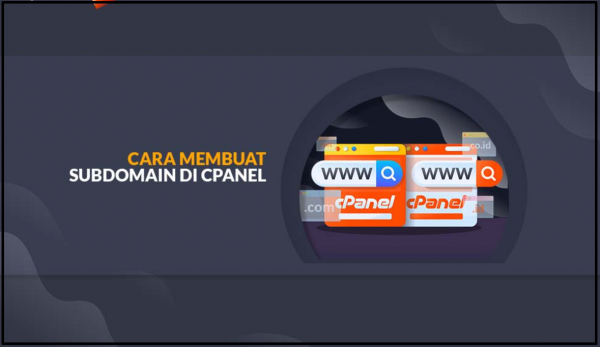
Apa Itu Subdomain dan Kapan Kita Butuhnya?
Subdomain adalah bagian dari domain yang ditempatkan di depan nama domain utama. Misalnya dalam alamat "blog.example.com", kata "blog" adalah subdomain-nya. Subdomain ini berfungsi sebagai direktori atau bagian terpisah dari website utama.
Ini sangat berguna kalau kamu ingin mengelola konten dengan kategori berbeda. Misalnya, kamu punya toko online di "shop.example.com" dan blog pribadi di "blog.example.com".
Penggunaan subdomain sangat membantu untuk mengorganisir konten. Selain itu, subdomain juga bisa punya tampilan dan sistem berbeda tanpa perlu beli domain baru. Jadi, dari sisi efisiensi biaya dan manajemen, subdomain adalah pilihan tepat.
Kita bisa pakai subdomain untuk blog, forum, landing page, hingga sistem internal perusahaan. Intinya, subdomain bikin website kamu terlihat lebih profesional dan terstruktur.
Penawaran Menarik dan Terbatas:
Mengenal cPanel: Panel Andalan Pengelola Hosting
cPanel adalah panel kontrol berbasis web yang digunakan oleh penyedia hosting untuk membantu pengguna mengelola website mereka. Dengan cPanel, kamu bisa mengatur banyak hal mulai dari email, file website, database, hingga domain dan subdomain.
Keunggulan utama cPanel adalah tampilannya yang ramah pengguna dan navigasi yang intuitif. Buat kamu yang baru mulai belajar mengelola website, cPanel adalah sahabat terbaik kamu.
Selain itu, hampir semua provider hosting populer seperti Niagahoster, Hostinger, dan Rumahweb menyediakan cPanel sebagai panel utama. Kamu nggak perlu keahlian teknis tingkat tinggi untuk bisa membuat subdomain di cPanel. Bahkan dengan beberapa klik saja, subdomain kamu sudah aktif dan bisa langsung digunakan. Sekarang, yuk kita bahas cara membuatnya secara step-by-step.
Langkah Pertama: Login ke Akun cPanel Kamu
Langkah pertama yang harus kamu lakukan tentu saja login ke akun cPanel. Biasanya, kamu bisa mengakses cPanel lewat alamat seperti "namadomain.com/cpanel" atau melalui link langsung dari penyedia hosting kamu.
Setelah berhasil login, kamu akan melihat berbagai menu dan ikon di dashboard utama. Jangan bingung dulu, karena kita akan fokus ke bagian "Domains" saja.
Sebelum melangkah lebih jauh, pastikan domain utama kamu sudah aktif dan terhubung ke layanan hosting. Karena kalau belum, subdomain yang kamu buat juga tidak akan bisa diakses. Setelah semua siap, saatnya lanjut ke langkah berikutnya.
Pasti Kamu Butuhkan:
Langkah Kedua: Cari dan Klik Menu "Subdomains"
Setelah masuk ke dashboard utama cPanel, kamu bisa scroll ke bawah dan cari bagian bernama "Domains". Di dalam bagian ini, akan ada opsi bernama "Subdomains". Klik menu tersebut untuk masuk ke halaman pembuatan subdomain.
Di halaman ini, kamu akan melihat kolom-kolom yang perlu diisi seperti nama subdomain, domain utama, dan root direktori. Tampilan antarmukanya cukup sederhana, jadi kamu nggak akan kesulitan memahaminya. Fitur ini sangat membantu untuk membuat subdomain secara cepat dan efisien. Yuk, lanjut ke bagian pengisian formulirnya!
Langkah Ketiga: Isi Nama Subdomain dan Pilih Domain Utama
Sekarang kamu akan diminta mengisi kolom "Subdomain" dengan nama yang diinginkan. Misalnya, kamu ingin membuat blog, maka isilah dengan "blog". Lalu di bagian "Domain", pilih domain utama yang ingin kamu tambahkan subdomain-nya.
Jika kamu hanya punya satu domain, biasanya akan otomatis terisi. Bagian terakhir adalah "Document Root" yang menunjukkan folder tempat file website subdomain kamu disimpan.
Biasanya sistem akan mengisinya otomatis, misalnya "public\_html/blog". Kamu bisa biarkan atau ubah sesuai preferensi. Setelah semuanya diisi, langsung klik tombol "Create". Tunggu beberapa detik, dan voila! Subdomain kamu sudah jadi.
Langkah Keempat: Cek Apakah Subdomain Sudah Aktif
Setelah proses pembuatan selesai, kamu akan mendapatkan notifikasi bahwa subdomain berhasil dibuat. Untuk memastikan semuanya berjalan lancar, kamu bisa langsung mengakses subdomain melalui browser.
Misalnya, buka "blog.example.com" di tab baru. Kalau halaman kosong atau ada notifikasi sukses dari server, berarti subdomain kamu sudah aktif. Kalau belum bisa diakses, coba tunggu beberapa menit atau cek ulang pengaturan DNS.
Di beberapa kasus, propagasi DNS bisa memakan waktu beberapa jam. Tapi tenang, biasanya proses ini berlangsung cepat. Sekarang kamu sudah punya subdomain yang bisa kamu isi dengan konten blog, toko, atau halaman khusus lainnya.
Bonus: Instal WordPress di Subdomain Kamu
Setelah subdomain aktif, kamu bisa langsung isi dengan konten. Salah satu cara paling populer adalah menginstall WordPress. Di cPanel, kamu biasanya bisa menemukan fitur "Softaculous Apps Installer".
Klik saja ikon WordPress, lalu pilih subdomain yang ingin kamu gunakan sebagai lokasi instalasi. Ikuti panduan instalasi standar: isi nama pengguna, kata sandi, dan judul situs. Setelah itu klik "Install" dan tunggu beberapa menit.
WordPress akan otomatis terpasang di subdomain kamu. Sekarang kamu sudah punya blog yang terpisah dari domain utama, tapi tetap dalam satu ekosistem website kamu. Praktis, kan?
Tips Tambahan: Optimalkan Subdomain Kamu
Punya subdomain saja nggak cukup kalau kamu nggak mengelolanya dengan baik. Pertama, kamu harus pastikan tampilan halaman subdomain menarik dan responsif. Gunakan template yang sesuai dengan tema konten.
Kedua, optimalkan SEO agar subdomain kamu mudah ditemukan lewat mesin pencari. Jangan lupa gunakan plugin SEO kalau kamu pakai WordPress. Ketiga, perbarui konten secara berkala agar pembaca tetap tertarik berkunjung.
Keempat, jangan lupakan promosi. Bagikan konten dari subdomain ke media sosial dan grup komunitas yang relevan. Terakhir, pantau performa subdomain kamu dengan tools seperti Google Analytics. Semua tips ini bisa membantu subdomain kamu tumbuh pesat.
Penutup: Kini Subdomain Bukan Lagi Hal Rumit
Dulu, membuat subdomain mungkin terasa seperti tugas teknis yang ribet dan membingungkan. Tapi sekarang, dengan bantuan cPanel, semuanya jadi lebih mudah dan cepat.
Hanya dengan beberapa klik, kamu bisa membuat subdomain untuk blog, toko, atau layanan khusus lainnya. Bahkan kalau kamu pemula sekalipun, kamu bisa mengikuti langkah-langkah ini tanpa hambatan berarti.
Jadi, tunggu apa lagi? Segera manfaatkan fitur subdomain di cPanel untuk memperluas jangkauan konten dan meningkatkan profesionalisme website kamu. Selamat mencoba dan semoga sukses!
























